STRANGE CIRCLES

Ringrazio Yvonne per avermi permesso di tradurre i suoi tutorial.

Porta con te l'immagine per tenere il segno.

Se vuoi stampare


|
qui puoi trovare qualche risposta ai tuoi dubbi.
Se l'argomento che ti interessa non è presente, ti prego di segnalarmelo.
Questo tutorial è stato creato con PSP X3, ma può essere eseguito anche con le altre versioni di PSP.
Per tradurlo, ho usato PSP X.
Occorrente:
Il template Template_43_Beth_09 che puoi scaricare qui,
nel menu a sinistra scarica "templates 41-50".
Il resto del materiale qui
Per il bel tube grazie Gerry
Lascia intatto il nome del tube. Il © appartiene all'artista originale.
Mantieni il credito di chi ha creato il tube.
Filtri
in caso di dubbi, ricorda di consultare la mia sezione filtri qui
Cybia Screenworks qui
Mura's Meister - Copies qui
Graphics Plus qui
Xero - Porcelain qui

se usi altri colori, sperimenta le modalità di miscelatura e opacità più adatte a questi colori
Metti il pennello nella cartella Pennelli. Attenzione, il pennello è composto da due files che non devono essere separati.
Vedi gli appunti sui pennelli qui
Apri la maschera in PSP e minimizzala con il resto del materiale.
1. Imposta il colore di primo piano con #767d50,
e il colore di sfondo con #281a2f.
2. Apri Template_43_Beth_09.
Duplicalo usando la combinazione di tasti maiuscola+D.
Chiudi l'originale e lavora sulla copia.
3. Elimina il livello inferiore "bg" e il livello superiore "blissfullybeth".
4. Attiva il livello "stripe1".
Livelli>Unisci>Unisci giù - 2 volte.
5. Selezione>Seleziona tutto.
Selezione>Mobile.
Selezione>Immobilizza.
6. Attiva lo strumento Riempimento 
in modalità Nessuno

Riempi  la selezione con il colore di sfondo. la selezione con il colore di sfondo.
Mantieni selezionato.
7. Apri il tube Gerry-Lady 349 - 4 februari 2011 e vai a Modifica>Copia.
Modifica>Incolla come nuova immagine.
Effetti>Effetti di immagine>Motivo unico, con i settaggi standard.

Regola>Sfocatura>Sfocatura radiale.

8. Modifica>Copia, e minimizza l'immagine che ti servirà ancora.
9. Torna al tuo lavoro e vai a Modifica>Incolla nella selezione.
10. Effetti>Plugins>Graphics Plus - Cross Shadow, con i settaggi standard.

11. Selezione>Modifica>Seleziona bordature selezione.

12. Riempi  la selezione con il colore di sfondo. la selezione con il colore di sfondo.
Selezione>Deseleziona.
13. Attiva il livello "black stripes".
Selezione>Seleziona tutto.
Selezione>Mobile.
Selezione>Immobilizza.
Riempi  la selezione con il colore di sfondo. la selezione con il colore di sfondo.
Selezione>Deseleziona.
14. Attiva il livello "Oframe bacground".
Selezione>Seleziona tutto.
Selezione>Mobile.
Selezione>Immobilizza.
Riempi  la selezione con il colore di primo piano. la selezione con il colore di primo piano.
Selezione>Deseleziona.
15. Livelli>Duplica.
Effetti>Effetti di distorsione>Onda.
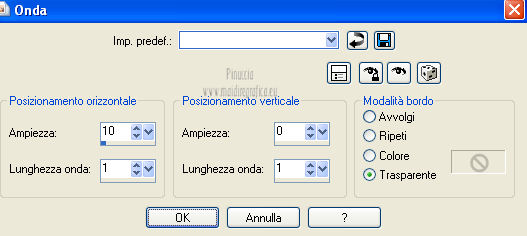
Effetti>Effetti di bordo>Aumenta.
Cambia la modalità di miscelatura di questo livello in Sovrapponi.
Livelli>Disponi>Sposta giù.
16. Attiva il livello "Oframe bacground".
Effetti>Plugins>Cybia - Screenworks - Dot Screen.
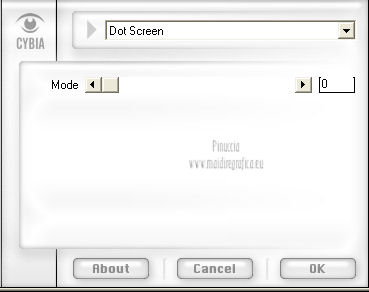
17. Attiva il livello "O frame".
Selezione>Seleziona tutto.
Selezione>Mobile.
Selezione>Immobilizza.
Riempi  la selezione con il colore di sfondo. la selezione con il colore di sfondo.
Selezione>Deseleziona.
Livelli>Unisci>Unisci giù.
18. Effetti>Effetti di distorsione>Mulinello.
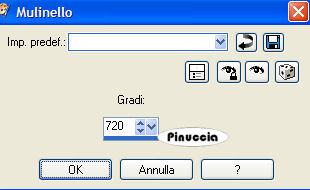
19. Effetti>Effetti 3D>Sfalsa ombra

20. Per precauzione, salva questo lavoro in formato psp e minimizzalo.
21. Apri una nuova immagine con il colore di sfondo 800 x 600 pixels.
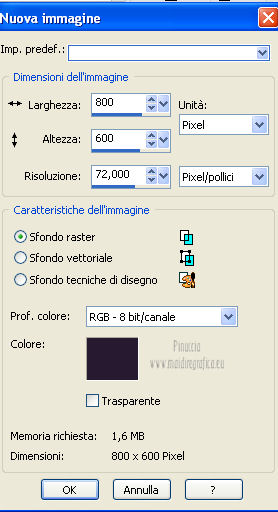
Effetti>Plugins>Graphics Plus - Cross Shadow, con i settaggi standard.

22. Livelli>Nuovo livello raster.
Selezione>Seleziona tutto.
Modifica>Incolla nella selezione
(dovresti avere ancora in memoria l'immagine minimizzata al punto 8;
se così non fosse, attivala e copiala nuovamente).
Selezione>Deseleziona.
23. Livelli>Nuovo livello maschera>Da immagine.
Apri il menu sotto la finestra di origine e vedrai la lista dei files aperti.
Seleziona la maschera maskaliciar_06, con i seguenti settaggi.

Livelli>Unisci>Unisci gruppo.
24. Livelli>Duplica.
Immagine>Rifletti.
Livelli>Unisci>Unisci giù.
25. Livelli>Duplica.
Cambia la modalità di miscelatura di questo livello in Differenza,
e abbassa l'opacità al 75%.
26. Attiva il lavoro con il template che hai minimizzato al punto 20.
Modifica>Copia Unione.
Torna al tuo lavoro e vai a Modifica>Incolla come nuovo livello.
27. Effetti>Effetti di immagine>Scostamento.
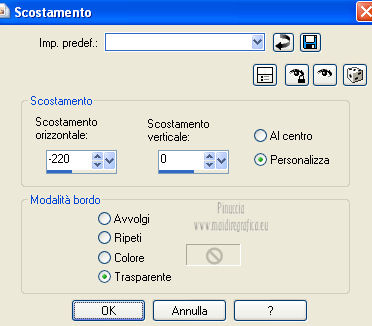
28. Livelli>Duplica.
Immagine>Rifletti.
Livelli>Unisci>Unisci giù.
Abbassa l'opacità di questo livello al 50%.
29. Attiva nuovamente il lavoro con il template del punto 20.
Attiva il livello superiore "Oframe background" e vai a Modifica>Copia.
Torna al tuo lavoro e vai a Modifica>Incolla come nuovo livello.
30. Immagine>Ridimensiona, al 20%, bicubica, tutti i livelli non selezionato.
31. Effetti>Plugins>Mura's Meister - Copies.
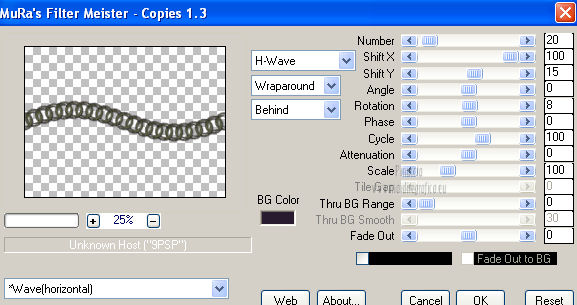
32. Effetti>Effetti di immagine>Scostamento.

33. Livelli>Duplica.
Immagine>Capovolgi.
Immagine>Rifletti.
Livelli>Unisci>Unisci giù.
Effetti>Effetti di bordo>Aumenta.
Cambia la modalità di miscelatura di questo livello in Indebolisci,
e abbassa l'opacità al 50%.
Livelli>Disponi>Sposta giù.
34. Attiva il livello superiore.
Livelli>Nuovo livello raster.
Attiva lo strumento Pennello 
cerca e seleziona il pennello Krul, dimensione 200.

35. Applica il pennello nell'ovale a destra,
cliccando con il tasto sinistro de4l mouse per usare il colore di primo piano.
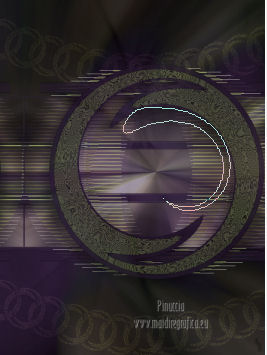
Effetti>Effetti di bordo>Aumenta.
36. Livelli>Duplica.
Immagine>Rifletti.
Livelli>Unisci>Unisci giù.
Cambia la modalità di miscelatura di questo livello in Indebolisci.
37. Apri il tube Gerry-Lady 349 - 4 februari 2011 e vai a Modifica>Copia.
Torna al tuo lavoro e vai a Modifica>Incolla come nuovo livello.
Immagine>Ridimensiona, all'80%, bicubica, tutti i livelli non selezionato.
38. Effetti>Effetti 3D>Sfalsa ombra, con i settaggi precedenti.
39. Livelli>Unisci>Unisci visibile.
40. Modifica>Copia.
41. Immagine>Aggiungi bordatura, 2 pixels, simmetriche, con il colore di sfondo.
Immagine>Aggiungi bordatura, 2 pixels, simmetriche, con il colore di primo piano.
Immagine>Aggiungi bordatura, 2 pixels, simmetriche, con il colore di sfondo.
Immagine>Aggiungi bordatura, 50 pixels, simmetriche, con il colore di primo piano.
42. Seleziona il bordo da 50 pixels con la bacchetta magica 

Modifica>Incolla nella selezione.
43. Regola>Sfocatura>Sfocatura radiale, con i settaggi precedenti.
44. Effetti>Plugins>Cybia - Screenworks - Dot Screen.
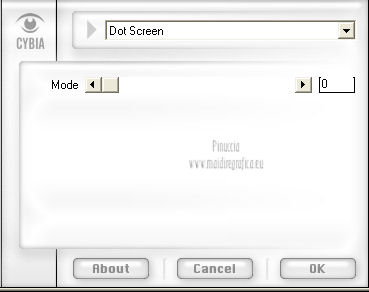
45. Effetti>Plugins>Graphics Plus - Cross Shadow, con i settaggi standard.

46. Effetti>Effetti 3D>Sfalsa ombra, con i settaggi precedenti.
Ripeti l'Effetto Sfalsa ombra, cambiando verticale e orizzontale con -10.
Selezione>Deseleziona.
47. Effetti>Plugins>Xero - Porcelain.
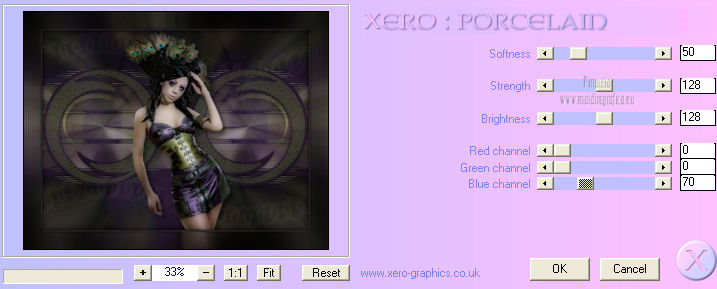
48. Aggiungi il tuo nome e/o il tuo watermark su un nuovo livello.
Livelli>Unisci>Unisci tutto e salva in formato jpg.

Se hai problemi o dubbi, o trovi un link non funzionante,
o anche soltanto per un saluto, scrivimi.
26 Luglio 2012
|

